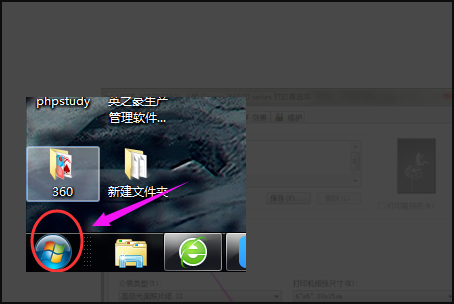普通打印机怎么打不干胶?
的有关信息介绍如下:
大家都听说过电脑打印不干胶标签吧?生活中很多地方都用得到。其实这种电脑打印不干胶和我们平时电脑打印其他文稿的基本原理是相似的,所以大家不必要对这种电脑打印不干胶标签感到神奇。今天小编就为大家讲述一下有关于电脑打印不干胶标签的相关信息,希望大家通过对电脑打印不干胶的相关知识有一个简单的了解。接下来小编就为大家开始介绍。 不干胶标签如何打印呢?当然要实现设计好,然后通过一款优秀的不干胶标签打印软件,实现完美快速打印。Label mx 就是这方面的软件,其最大功能是支持各种打印机。 据了解,不干胶印刷的内容一般就是:流水的数据、相同的数据、不规则的可变数据这三种形式。一些朋友可能对如何将内容打印在不干胶纸上有些无从下手,下面OA161办公商城和大家用Label mx 通用条码标签设计系统来演示一下如何实现批量制作 具体操作如下: 工具/原料 电脑 Label mx 打印机 不干胶打印纸 方法/步骤 1启动Label mx,选择了“标签打印机”方式,在新建窗口中输入标签的实际尺寸,这里的单位是mm,如设置30*20mm 的标签,输入实际 标签纸 的列数,这里输入3: 2点击确认后,空白标签设计好了,在软件的设计环境中设计好一个标签的内容。 (这里我们假设标签的内容是流水变化的),然后选择流水属性。 注意:如果打印后需要修改起始数据,请勾选“打印后更新数据”,这样下次打印的开始值为这次打印后序列值。 3流水属性设置完毕,下面就是在打印设置窗口中设置流水数量了:点击菜单“打印”-“打印设置”。 4这样,300 个内容流水的条码不干胶标签就打印好了,点击打印预览查看效果 5对于第二种情况的标签纸的打印,我们需要在软件中选择普通打印机,设置好单个不干胶的尺寸以及行列数(这里默认的纸张是A4)。 需要注意的是,这里的水平间距和垂直间距需要实际测量纸张上的尺寸,这是保证不干胶内容位置打印准确的关键。 6跟第一种步骤一样,设计好一个不干胶的内容,然后设置流水属性及打印数量。 7最终查看打印预览。